
エクセル(Excel)の表作成・表計算を作っているときに、「こうしておけば良かった」ということを途中で気が付くときがあります。私が気が付いたことは、列の色を1列おきに背景や文字カラーを変えておいたら見やすかったというとき、1列ごとに色を変えていましたが時間が掛かります。1列全部という訳ではなく数字が入力されている列範囲だけなので画面をスクロールしないといけなかったりと面倒。
そこで今回は、離れた複数のセル範囲を同時に選択して操作する手順をまとめました。
目次
離れた複数のセル範囲を選択したい
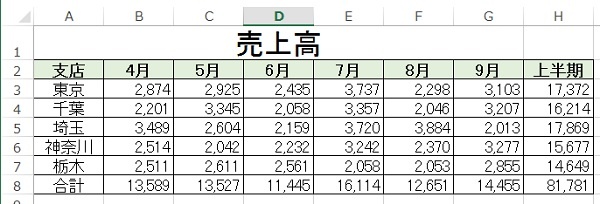
エクセルで表作成をしてから、少し見にくいなぁと感じました。本当は支店がもっとあるのですが画像では短くしています。1列または行おきに色を変えたら、もっと見やすくなると思いませんか?
説明する私も、見る人も横が長くなればなるどほ見るべき行を間違える可能性がありますよね。
でも、1列または行ずつ背景色を変えていくのは大変です。そこで、離れたセル範囲でも一緒に選択して一括操作をしたいと思います。
1箇所目のセル範囲を指定する
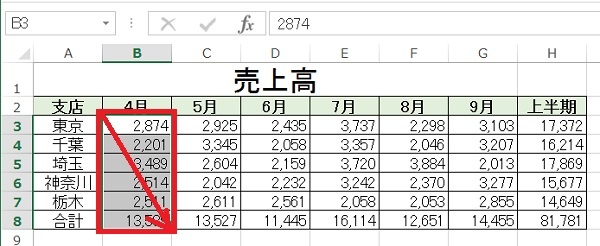
最初のセル範囲を指定します。
2箇所目のセル範囲はCtrlを押しながら指定する
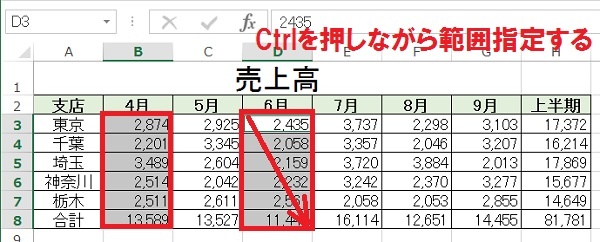
1箇所目と離れた場所のセル範囲を指定するとき、「Ctrl」キーを押しながら、2箇所目のセル範囲を指定します。
3箇所目以降のセル範囲もCtrlを押しながら指定する
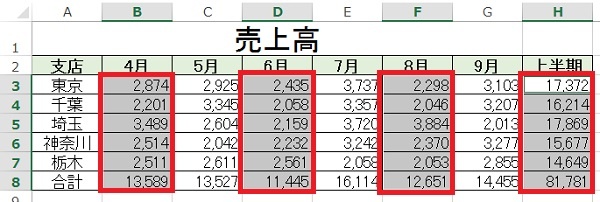
3箇所目、4箇所目もCtrlキーを押しながらマウスで範囲指定すると、離れた範囲の複数のセルを指定することができます。
この状態で、背景色を変えたり、文字サイズを変えたりすると、範囲指定したセルの内容を一括して変更することができます。
編集後記
複数のセル範囲を指定することで、エクセルの操作手順を減らすことができ、時間短縮になります。また、範囲指定した場所がグレーになるので範囲指定が間違っていないかを確認することができます。
ただし、複数の離れたセル範囲をしていするときに間違えてしまうことがありますよね。隣の列だったとか・・・、そうなるとまたはじめからセル範囲を指定することになります。そこがちょっと面倒です。
